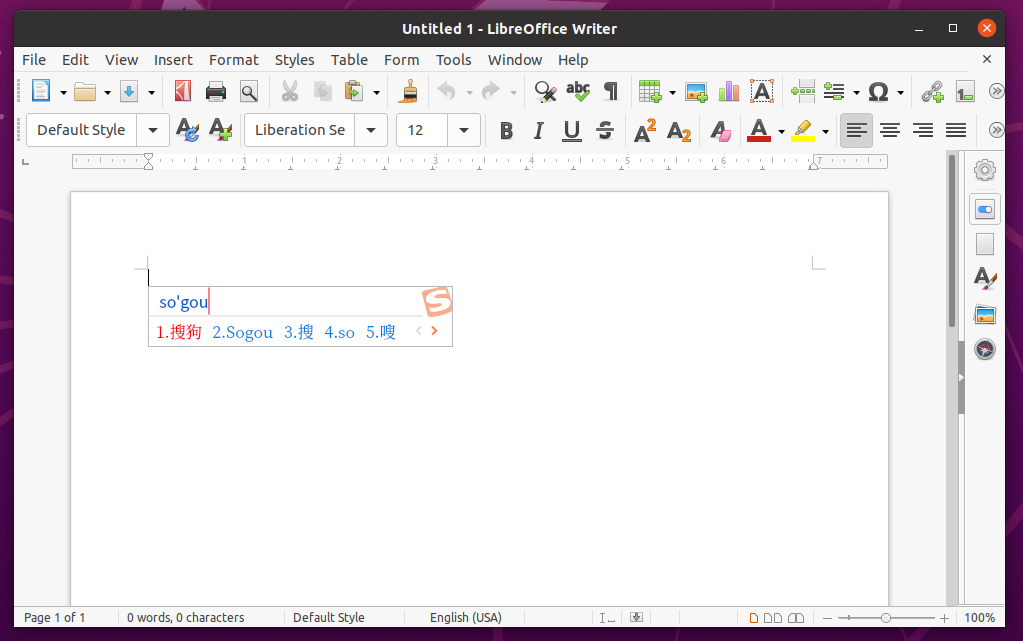搜狗输入法已支持Ubuntu1604、1804、1910、2004、2010
各系统安装步骤可能略有不同
1、添加中文语言支持
打开 系统设置——区域和语言——管理已安装的语言——在“语言”tab下——点击“添加或删除语言”
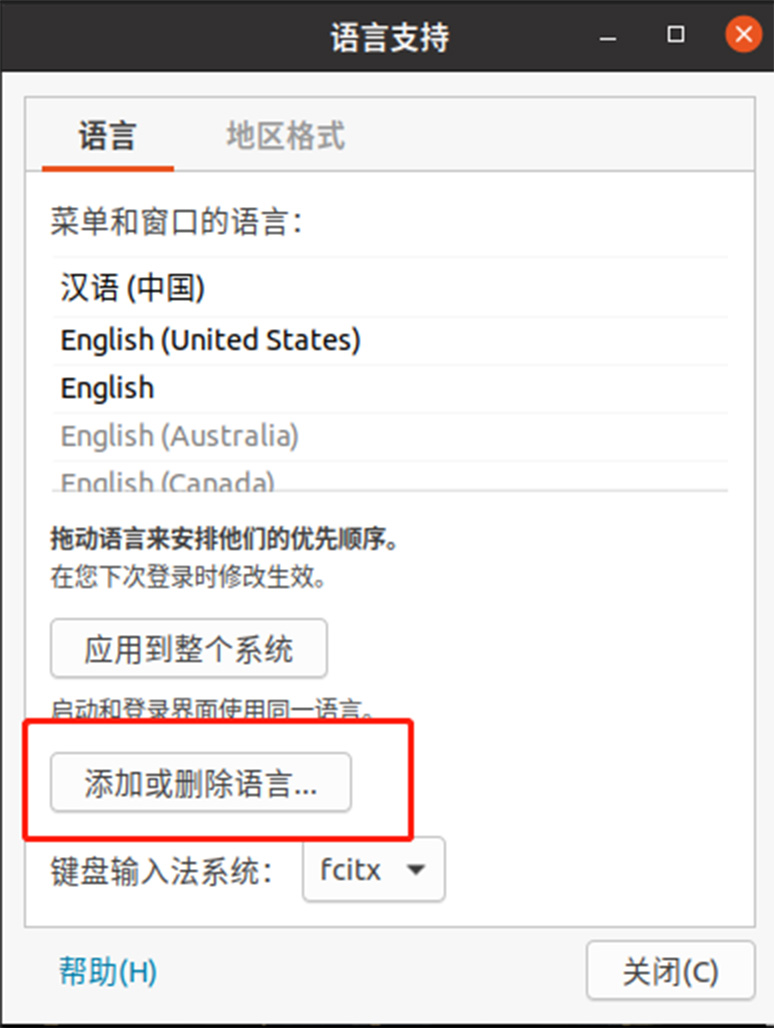
弹出“已安装语言”窗口,勾选中文(简体),点击应用
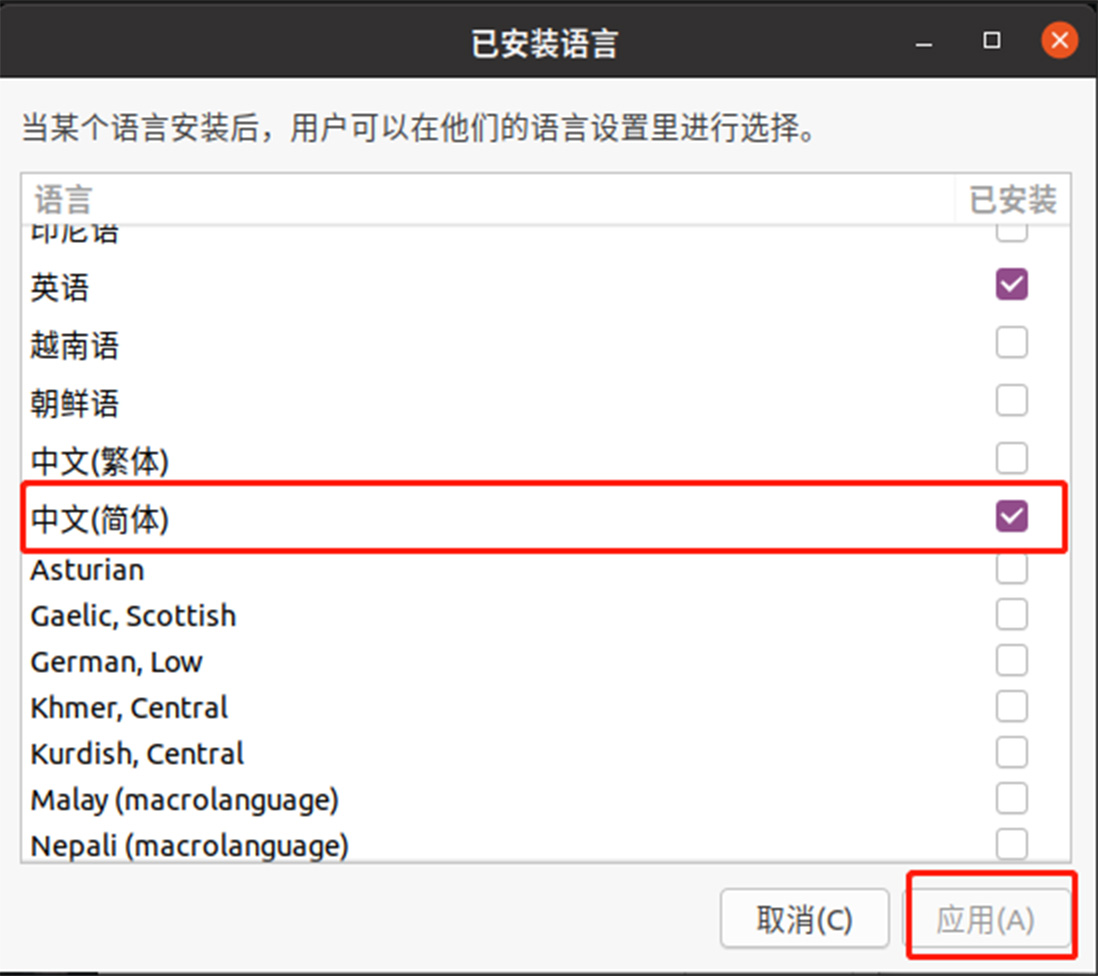
回到“语言支持”窗口,在键盘输入法系统中,选择“fcitx”
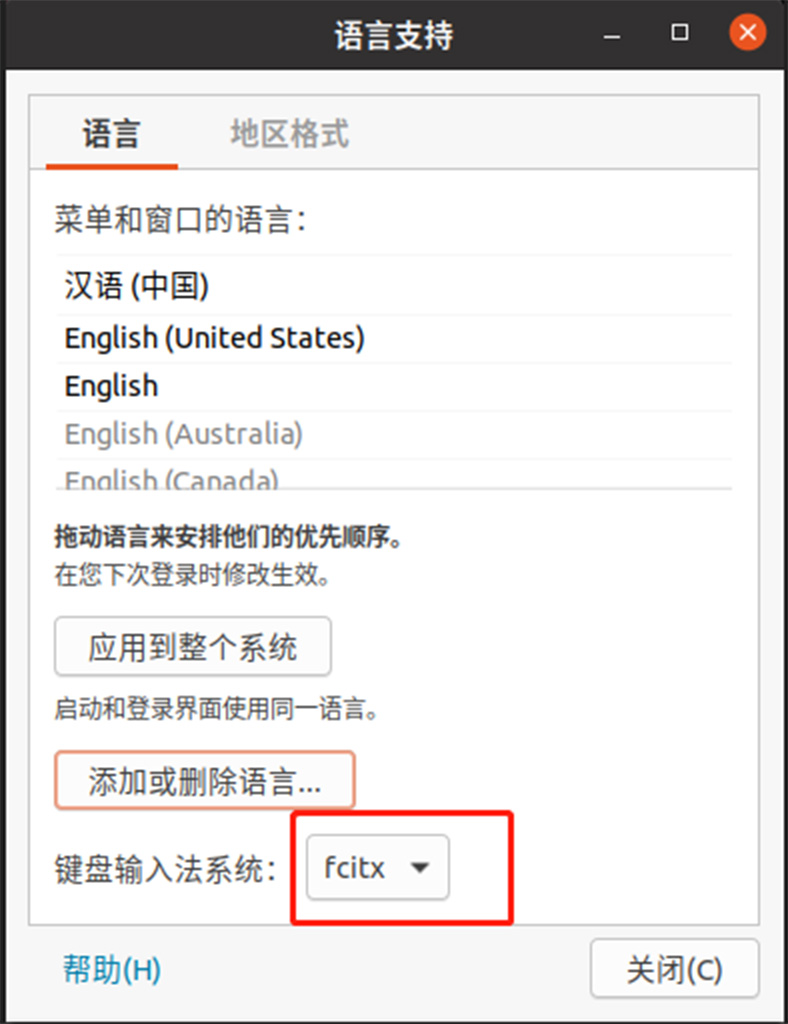
注:
如果在键盘输入法系统中,没有“fcitx”选项时,建议先打开终端手动安装
fcitx:sudo apt-get install fcitx
等安装成功之后再执行上述步骤
点击“应用到整个系统”,关闭窗口,重启电脑
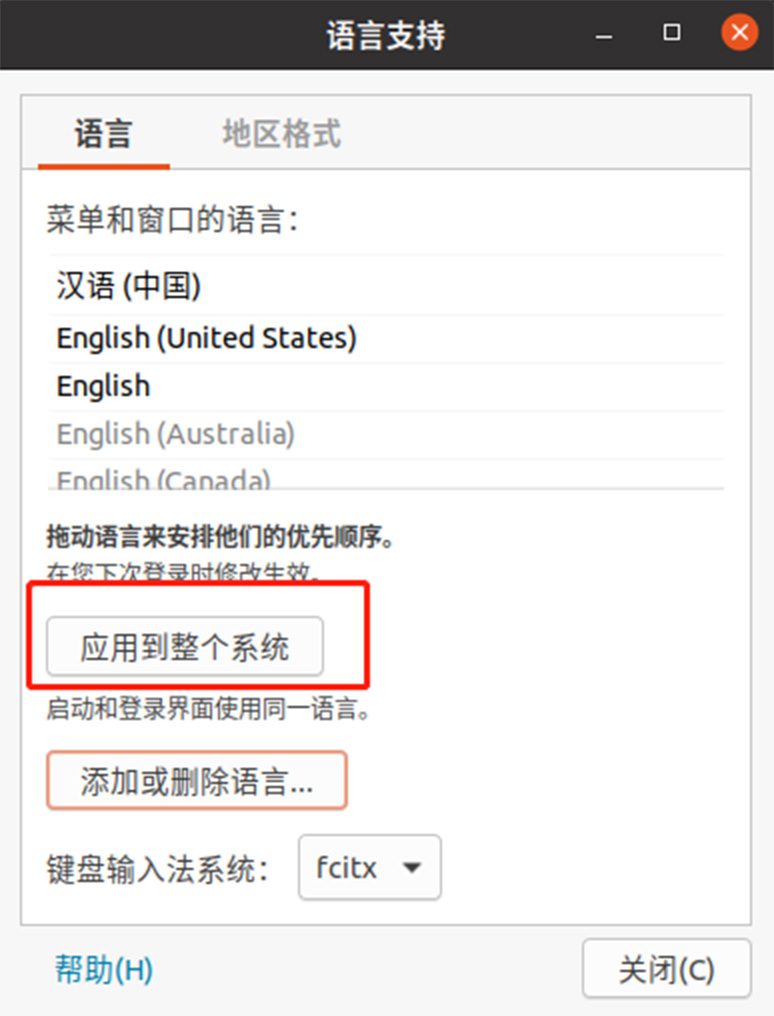
2、通过命令行安装搜狗输入法
sudo dpkg -i sogoupinyin_版本号_amd64.deb
注:
如果安装过程中提示缺少相关依赖,则执行如下命令解决:
sudo apt -f install
3、注销计算机即可正常使用搜狗输入法
Ubuntu20.04安装搜狗输入法步骤
1、更新源
在终端执行 sudo apt update
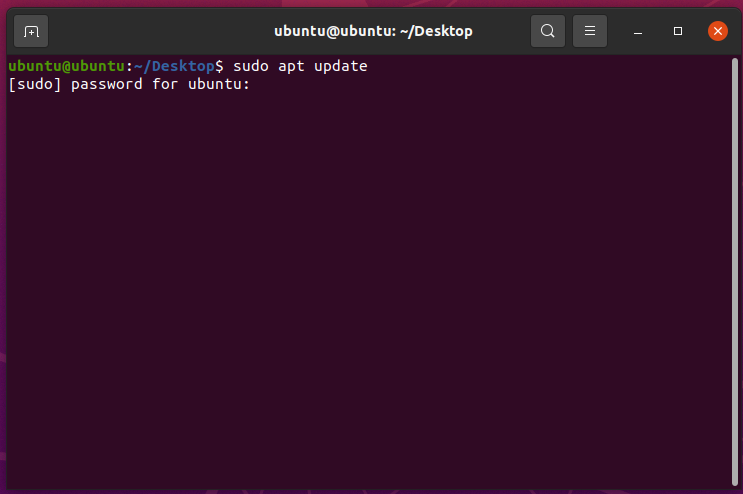
2、安装fcitx输入法框架
1. 在终端输入 sudo apt install fcitx
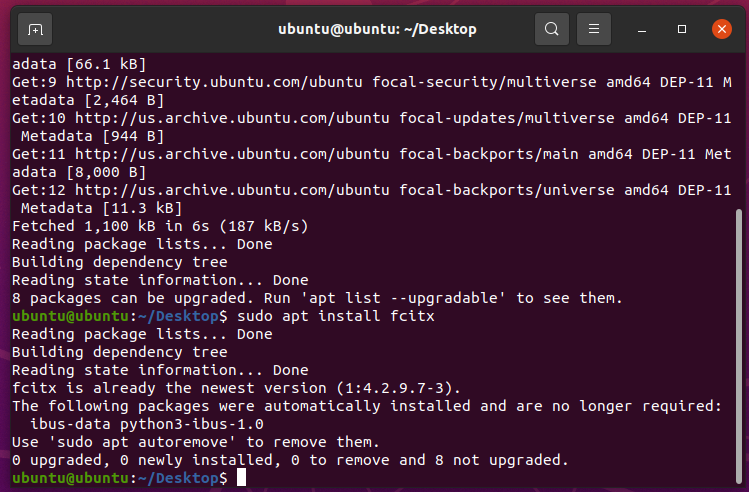
2. 设置fcitx为系统输入法
点击左下角菜单选择语言支持,将语言选择为fcitx(如下图二)
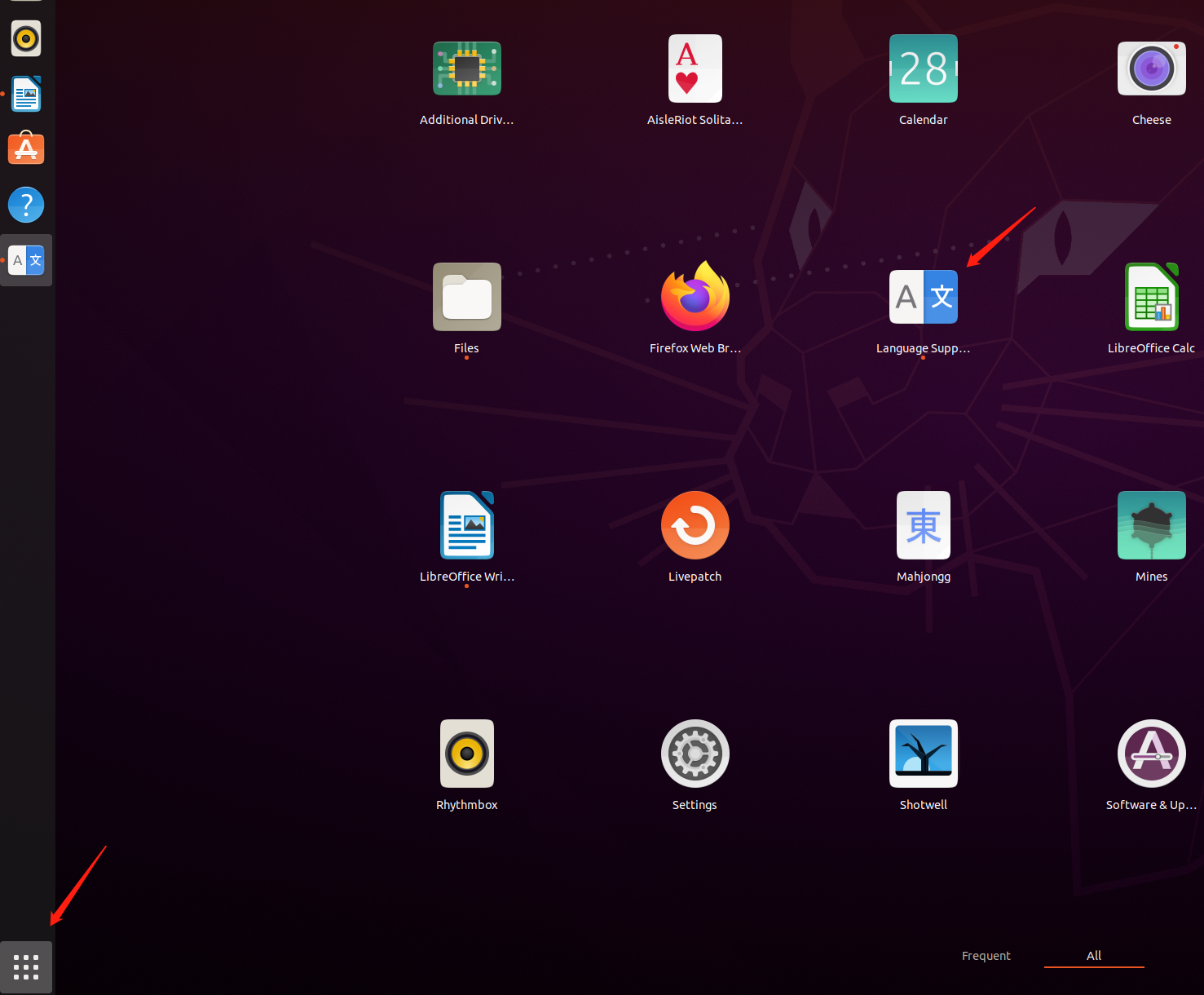
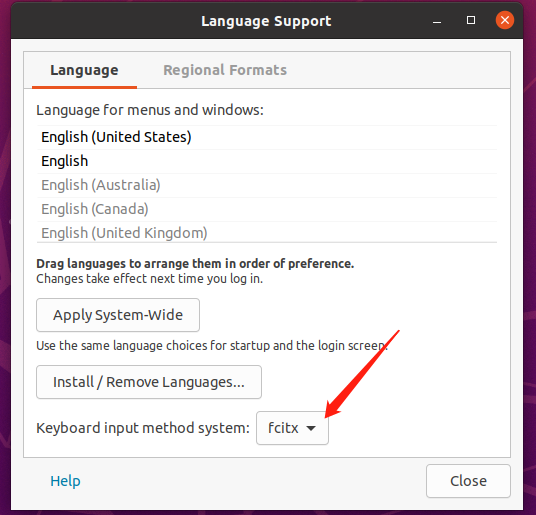
3. 设置fcitx开机自启动
在终端执行sudo cp /usr/share/applications/fcitx.desktop /etc/xdg/autostart/
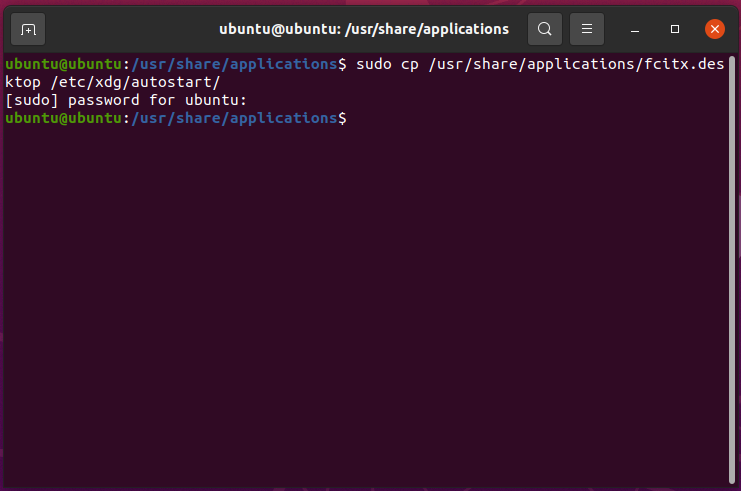
4. 卸载系统ibus输入法框架
在终端执行 sudo apt purge ibus
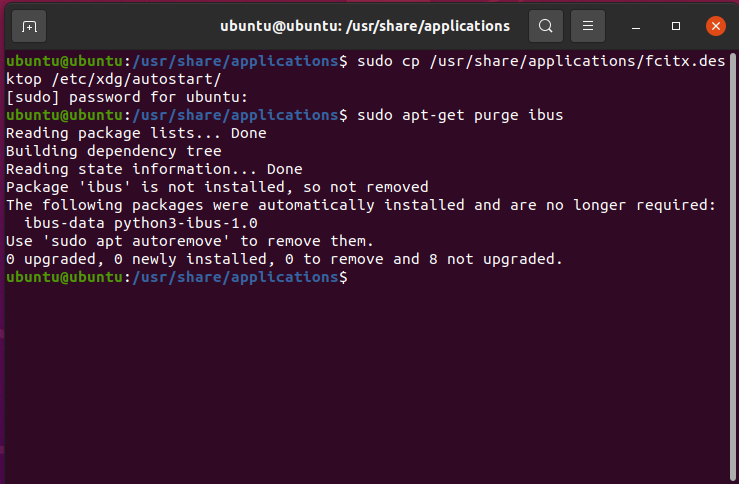
3、安装搜狗输入法
1. 在官网下载搜狗输入法安装包,并安装,安装命令 sudo dpkg -i 安装包名
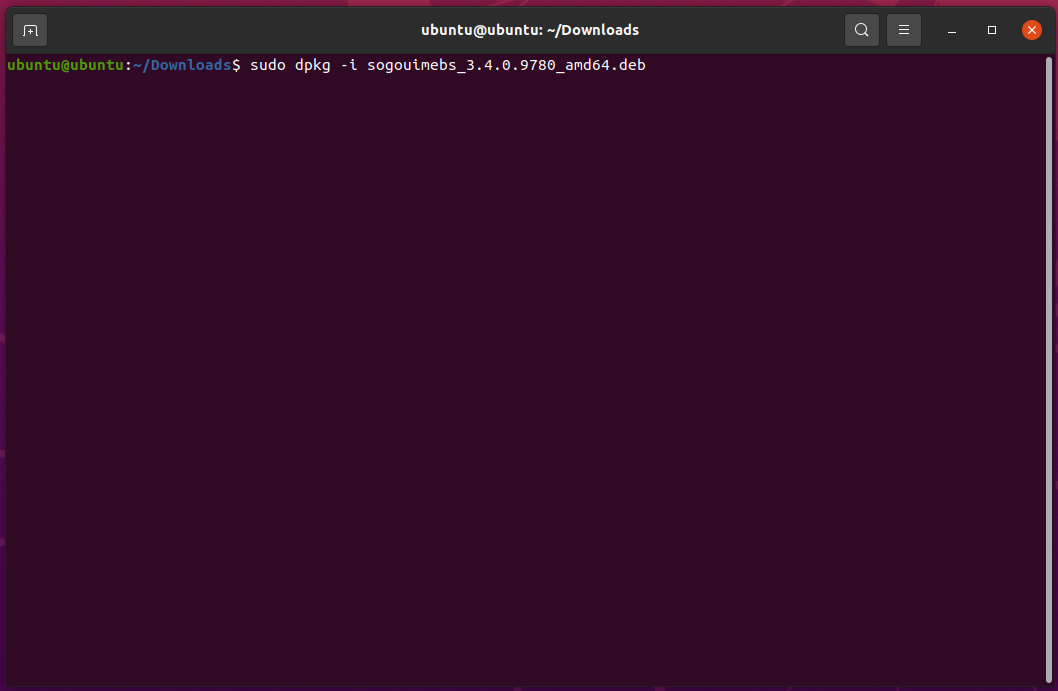
2. 安装输入法依赖
在终端执行
sudo apt install libqt5qml5 libqt5quick5 libqt5quickwidgets5 qml-module-qtquick2
sudo apt install libgsettings-qt1
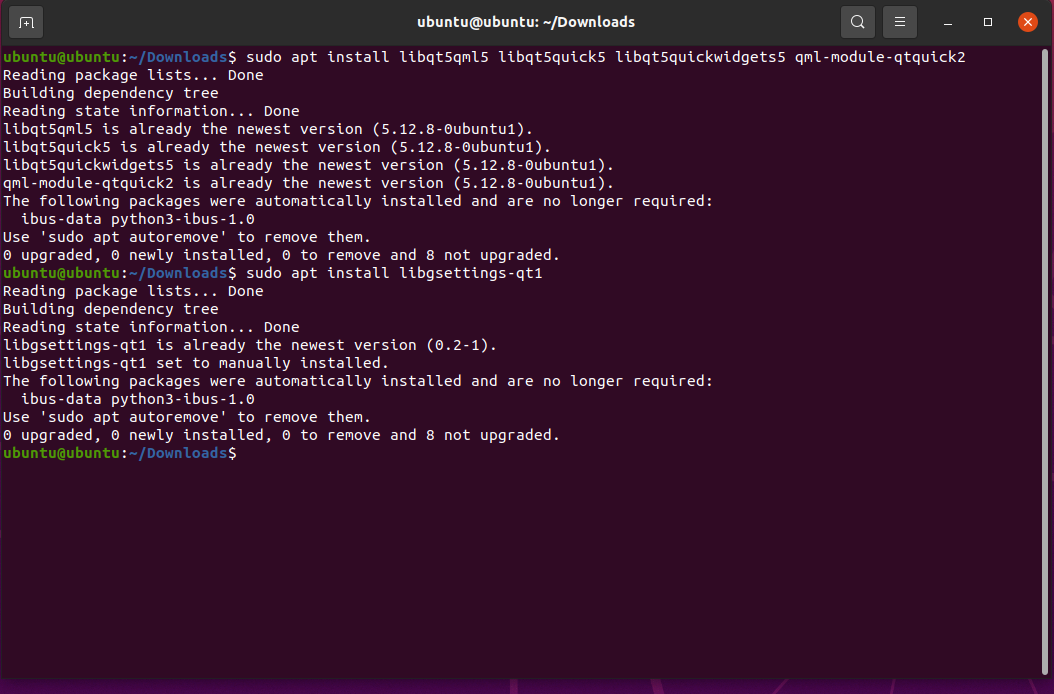
4、重启电脑、调出输入法
1.重启电脑
2.查看右上角,可以看到“搜狗”字样,在输入窗口即可且出搜狗输入法。
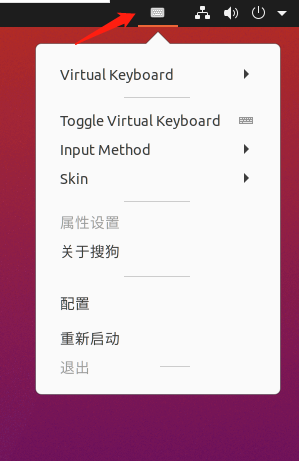
3. 没有“搜狗”字样,选择配置,将搜狗加入输入法列表即可
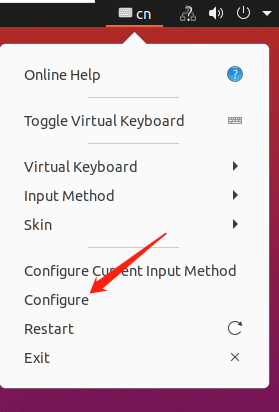
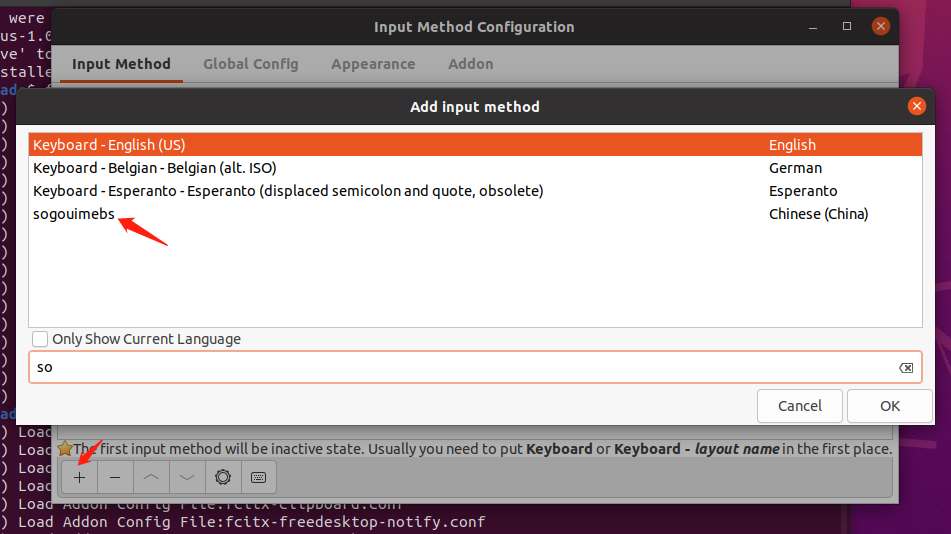
至此,搜狗输入法安装完毕